Como criar um organograma no Word (Smart Art)
Programa da Microsoft permite criar organogramas no Word para sua empresa. Veja como
Programa da Microsoft permite criar organogramas no Word para sua empresa. Veja como
Um organograma é um gráfico usado, na maioria das vezes, para estruturar formalmente a hierarquia entre funcionários de uma empresa ou de de filiais abaixo de uma matriz, por exemplo. Há vários programas que constroem esse tipos de gráfico, mas também é possível criar um organograma no Word usando o recurso Smart Art.
Para este tutorial, usamos o pacote Microsoft Office 365, no Windows 10.
1. Com o documento do Word aberto, clique em “Inserir”;
2. Selecione agora a opção “SmartArt”;
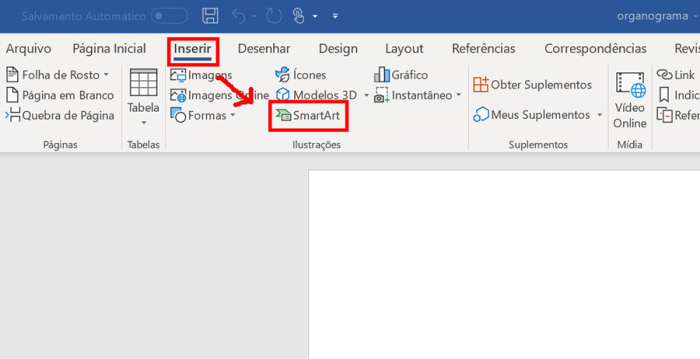
3. Na janela “Escolha Elemento Gráfico SmartArt” que abrir, selecione “Hierarquia”;
4. Clique sobre a opção “Organograma” (primeiro gráfico, na primeira coluna de modelos) e, depois, clique em OK;
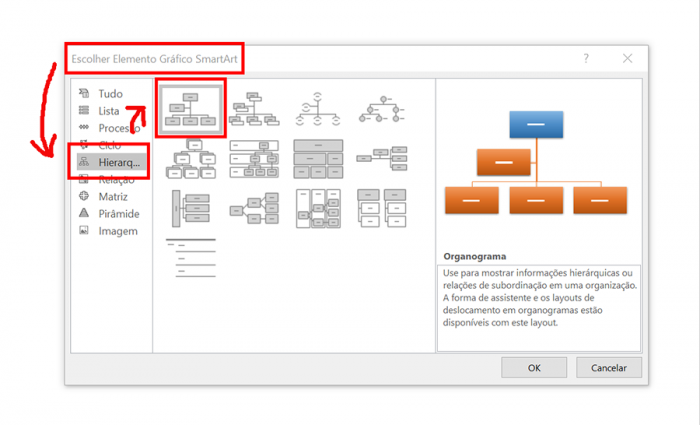
5. Agora, você pode personalizar os espaços com, por exemplo, cargo da gerência, subordinados diretos, funcionários terceirizados e etc;
6. Clique sobre cada célula para inserir os textos desejados;
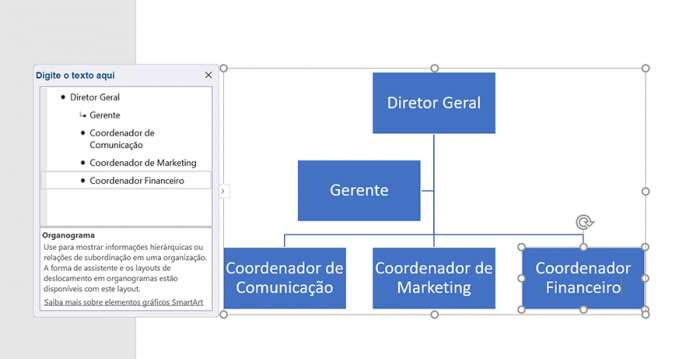
7. É possível rotacionar e redimensionar cada célula. Basta clicar e segurar nas bordas e, depois, mover conforme preferir;
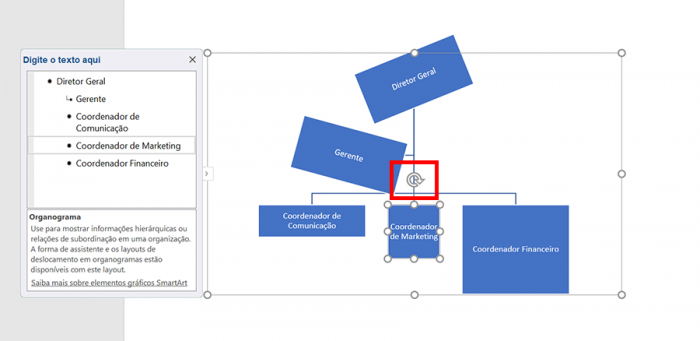
8. Se quiser mudar o estilo visual do seu organograma, vá até a caixa de texto, à esquerda do gráfico, e clique com o botão direito do mouse em algum texto;
9. Na janela que abrir, você pode escolher personalizar por Estilo, Cor e Layout;
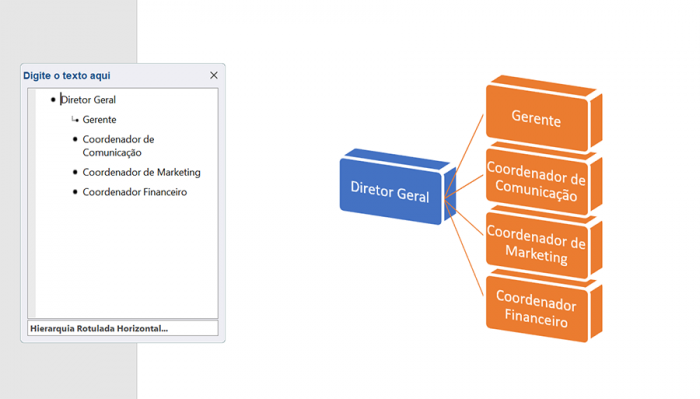
Pronto! Agora você pode organizar o fluxo da sua empresa de forma clara usando a ferramenta de organograma do Microsoft Word disponível no botão Smart Art.